Canonicalは、Ubuntu 19.10「EoanErmine」をリリースすることで、LTSリリースにさらに一歩近づきました。 Eoan Ermineがリリースされ、いくつかの新機能と全体的なシステムの改善が行われました。
短期リリースからアップグレードして、新しいディストリビューションをテストできます。長期リリースから短期リリースにアップグレードする価値はないと思いますが。 Ubuntu LTSを使用している場合は、Ubuntu 19.10をVMにインストールして、LTSディストリビューションを引き続き使用できます。
Ubuntu19.10の新機能
サポート
Ubuntu19.10「EoanErmine」は9か月間サポートされます。サポート期間が終了したら、ディストリビューションをアップグレードする必要があります。
Linuxカーネル5.3
ニュースディストリビューションはLinuxKernel5.3に基づいており、AMD Navi GPU、ARM Komeda Display、新しいARMSoCなどのいくつかの新しいハードウェアのサポートが追加されています。
GNOME 3.34
GNOME愛好家にとっては良い新機能です。 Ubuntu 19.10には、最新のGNOMEであるGNOME3.34が同梱されています。新しいデスクトップでは、パフォーマンスが向上し、いくつかの新機能が追加されました。 GNOME 3.34の最も注目すべき変更点は、スマートフォンのようにアクティビティの概要でアイコンをグループ化できることです。
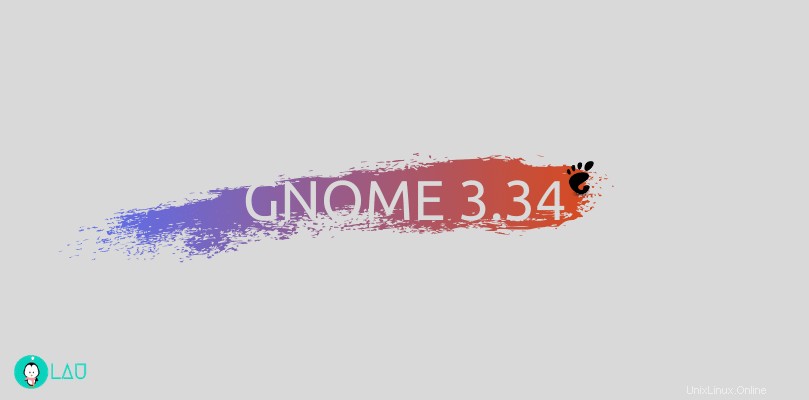
GNOME 3.34は、音楽プレーヤー、壁紙、wifi設定の改善などのコアアプリケーションの改善も追加し、sysprofユーザーインターフェースは、アプリ開発者がアプリのリソース使用量をより適切に監視できるように再設計されました。
GNOME 3.34の詳細については、次のビデオをご覧ください。
ZFSファイルシステムのサポート
Ubuntu 19.10は、そのままZFSファイルシステムをサポートします。インストーラーからZFSファイルシステムとパーティションを直接作成できます。
ドックからUSBにアクセス
小さいながらも便利な機能。プラグインされたUSBにはドックから直接アクセスできるため、ユーザーははるかに簡単にアクセスできます。
新しいテーマ
Ubuntuユーザーは、新しく追加されたテーマYaruが大好きで、EoanErmineでもLightとDarkのバリエーションを利用できるようになりました。 Gnome微調整ツールをインストールして、2つのテーマを切り替えることができます。
sudo apt install gnome-tweak-tool
NVIDIAドライバー

Ubuntuのインストール後にNVIDIAドライバーをダウンロードする時代は終わりました。ドライバーはISOで利用できるようになりました。つまり、インストールが完了した直後にドライバーをアクティブ化できます。
更新されたアプリケーション
新しい機能と改善に加えて、新しいUbuntuには LibreOfficeなどの更新されたアプリケーションが付属しています オフィススイート、 Firefox Webブラウザ、および Thunderbird メールクライアント。
Ubuntu 19.10は、Ubuntuをあらゆるタイプのユーザーにとって堅実なLinuxディストリビューションにし続けています。このリリースは、次のLTSバージョンのベースを設定しました。 Ubuntu20.04LTSを待つのは面白いでしょう。
この記事の冒頭で述べたように、Ubuntu 19.10へのアップグレードを検討している場合は、既存のUbuntuインストールから簡単にアップグレードできます。新機能を試すためだけにLTSバージョンからアップグレードする価値はないと思いますが。テストするには、仮想マシンにインストールします。
Ubuntu19.10にアップグレード
Ubuntu19.10へのアップグレードはとても簡単です。次の手順に従ってください–
- 「ソフトウェアとアップデート」をダッシュで検索して開きます。
- [更新]タブに移動
- 「新しいUbuntuバージョンを通知する」の「新しいバージョンについて」を設定します
- ウィンドウを閉じてソフトウェアアップデーターを開きます
ソフトウェアアップデーターがアップデートをチェックし、Ubuntu19.10にアップグレードするように求めるメッセージが表示されます。